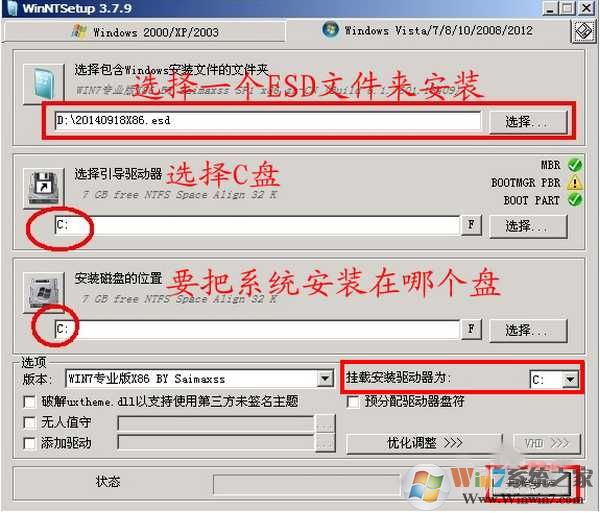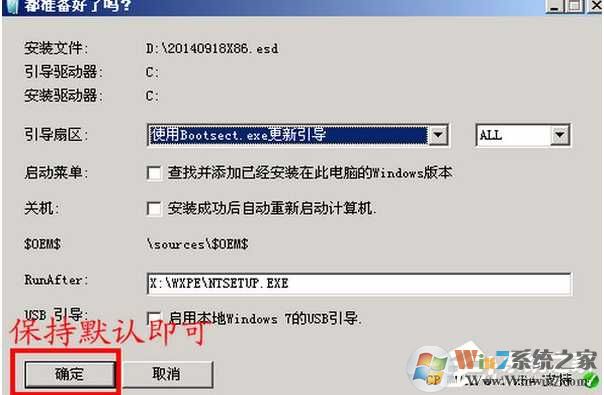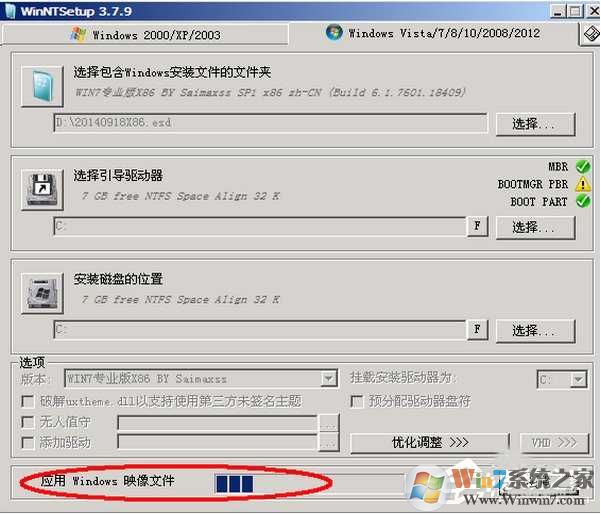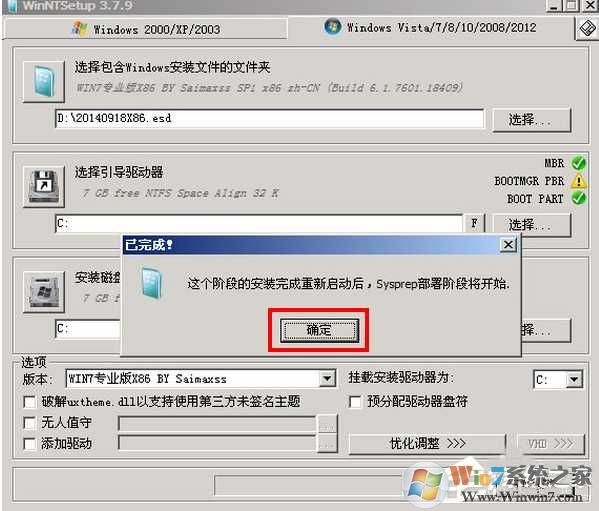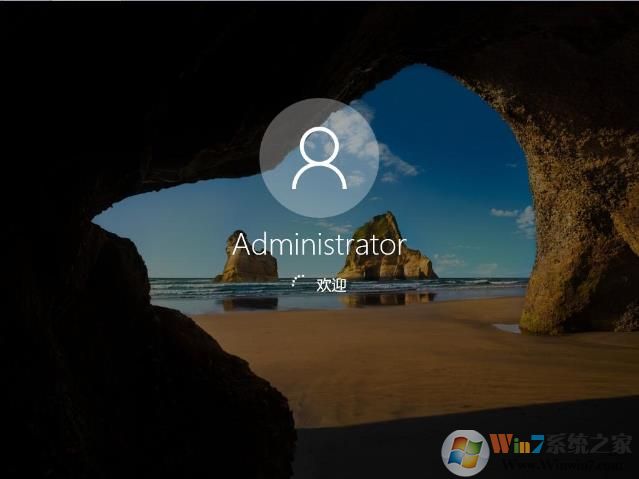Win10 ESD镜像要怎样安装?
发布时间:2023-01-06 文章来源:深度系统下载 浏览:
|
Windows 10是美国微软公司研发的跨平台及设备应用的操作系统。是微软发布的最后一个独立Windows版本。Windows 10共有7个发行版本,分别面向不同用户和设备。截止至2018年3月7日,Windows 10正式版已更新至秋季创意者10.0.16299.309版本,预览版已更新至春季创意者10.0.17120版本 有很多朋友在网上下载到ESD格式的Win10镜像文件却不知道如何安装,ESD实际上是一种比GHO、Wim文件压缩率更高的文件,微软发布的版本更新大多使用ESD格式,那么我们要怎么安装ESD呢?下面小编分享了具体的步骤。
操作步骤如下: 1、首先你要制作一个U盘启动盘。ESD文件无法在Windows下硬盘安装; 2、U盘启动进入WinPE后,打开winntsetup(U盘启动盘中都有),在“选择包含windows安装文件的文件夹”这里,点击“选择”找到你的Win10 ESD安装文件。“选择引导驱动器”默认为C盘,“安装磁盘的位置”是指你要把系统安装到哪个盘,比如C盘,或者D盘等。下面的“选项”一栏有一个“版本”,是指的所要安装的系统的版本,如果ESD文件中有多个版本的话,可以在这里进行选择。“挂载安装驱动器”默认为C盘。点击“开始安装”按钮,准备安装系统。
2、保持默认即可,点击“确定”继续。
3、下面的过程开始解压缩ESD文件。直到100%完成。
4、提示已完成后,我们点击确定电脑会重启启动,再继续下一步的安装过程。
最后安装完成,进入桌面就OK了。
通过以上方法就可以顺利的安装Win10 ESD文件了,大家学会了吗。
访问:
新技术融合:在易用性、安全性等方面进行了深入的改进与优化。针对云服务、智能移动设备、自然人机交互等新技术进行融合。Windows 10所新增的Windows Hello功能将带来一系列对于生物识别技术的支持。除了常见的指纹扫描之外,系统还能通过面部或虹膜扫描来让你进行登入。当然,你需要使用新的3D红外摄像头来获取到这些新功能。 |
本文章关键词: Win10 ESD镜像要怎么安装?
相关文章
本类教程排行
系统热门教程
本热门系统总排行